
Kodi의 YouTube 플러그인이 지속적으로 다운되어“Exception in ContentProvider”및“Quota Exceeded”와 같은 암호 오류 메시지가 표시되어 아프십니까? 몇 분만에 문제를 해결하는 방법은 다음과 같습니다.
우리는 Kodi에서 라이브 TV를 시청하는 방법을 보여 주었지만 솔직히 말해서 그렇게 자주하지 않습니다. YouTube는 TV보다 낫고 Kodi는 YouTube를 YouTube에 바로 넣습니다. 원격 구동 인터페이스를 사용하면 내 구독을 쉽게 탐색하고 모든 채널의 전체 아카이브와 재생 목록을 확인할 수 있습니다. Binging YouTube 채널은 행복합니다.
그러나 최근 Kodi의 YouTube는 버그가 있으며 기본 작업을 수행하려고 할 때 오류 메시지가 나타납니다. 문제는 애드온 개발자가 사용하는 API 키와 관련이있는 것 같습니다. Google (YouTube를 소유 한)은 API 사용을 제한하고 Kodi의 사용자 기반이 급격히 증가함에 따라 일반적으로 서해안 저녁 저녁에 동영상을보기 시작하기 훨씬 전에 YouTube 플러그인이 매일 인기를 얻습니다.
포럼 멤버 jmh2002의 공식 Kodi 포럼에 설명 된 단계 덕분에 이러한 지침을 작성할 수있었습니다. 이 개요는 훌륭하지만 고맙지 만 사용자가 스크린 샷을 따라하기 쉬운 지침을 원할 것이라고 생각했습니다.
Google과 Kodi 팀이 장기적인 솔루션을 개발할 수 있기를 바랍니다. 그러나 자체 API 키를 만들어 YouTube를 직접 수정할 수 있습니다. 방법은 다음과 같습니다.
1 단계 : Google Cloud Console에서 프로젝트 설정
먼저 Google Cloud Platform으로 이동하십시오. “Project”를 클릭 한 다음 “Create project”를 클릭하십시오.

프로젝트 이름을 원하는대로 지정하십시오. 나는“YouTube-Kodi”와 함께 갔다.

이 작업을 수행하는 동안 Google 서비스에 대한 지불 요청을 무시하십시오. 진지한 개발자를위한 것이며 YouTube를 작동시키려는 사람 일뿐입니다.
2 단계 : YouTube 데이터 API 사용
그런 다음 Google Cloud Console의 라이브러리 섹션으로 이동하십시오. “YouTube Data API”를 클릭하십시오.
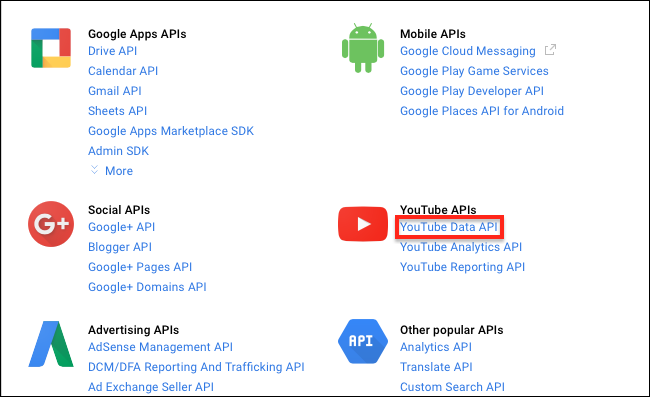
다음 페이지에서 “사용”을 클릭하십시오.

방금 프로젝트를 만들었더라도 프로젝트를 먼저 만들라는 메시지가 표시 될 수 있습니다. 이런 일이 발생하면 너무 빠를 것입니다. 몇 분 기다렸다가 다시 시도하면 속도가 빨라집니다. '프로젝트 만들기'를 클릭하고 목록에서 새 YouTube-Kodi 프로젝트를 선택해야 할 수도 있습니다.
3 단계 : API 키 생성
그런 다음 자격 증명 페이지로 이동하십시오. “인증 정보 생성”을 클릭 한 다음 “API 키”를 클릭하십시오.

반짝이는 새로운 API 키, 숫자와 문자로 구성된 39 자의 문자열이있는 창이 나타납니다. 전체 키를 복사하여 컴퓨터의 문서에 저장하십시오. 직접 참조 할 수 있도록 “API 키”라고 레이블을 지정하십시오.
4 단계 : 자격 증명 추가
신임 정보 페이지에서 “신임 정보 작성”을 클릭 한 후 “OAuth 클라이언트 ID”를 클릭하십시오.

다음 페이지에서 “기타”를 클릭 한 다음 원하는 이름을 선택하십시오. ( “Kodi”와 함께 갔다.)

'만들기'를 클릭하면 '클라이언트 ID', 45 자 숫자 및 문자로 된“apps.googleusercontent.com”이라는 두 개의 새로운 키가 제공됩니다. 'apps.googleusercontent.com'을 삭제하고 참조 용으로 '클라이언트 ID'라는 라벨을 붙인 다음 참조 문서에 복사하세요
또한 24 자의 문자와 숫자로 구성된“클라이언트 비밀”을 얻게됩니다. 참조 용으로“클라이언트 시크릿”이라고 레이블을 붙여 문서에 복사하십시오.
5 단계 : 키를 YouTube에 붙여 넣기
이제 Kodi를 시작하고이 문제를 해결할 준비가되었습니다. 아직 로그인하지 않은 경우 Kodi YouTube 플러그인에서 YouTube 계정에 로그인하십시오. youtube.com/activate로 이동하여 8 자리 코드를 입력하라는 메시지가 표시됩니다. Kodi가 실행되는 장치뿐만 아니라 모든 장치 에서이 작업을 수행 할 수 있습니다.
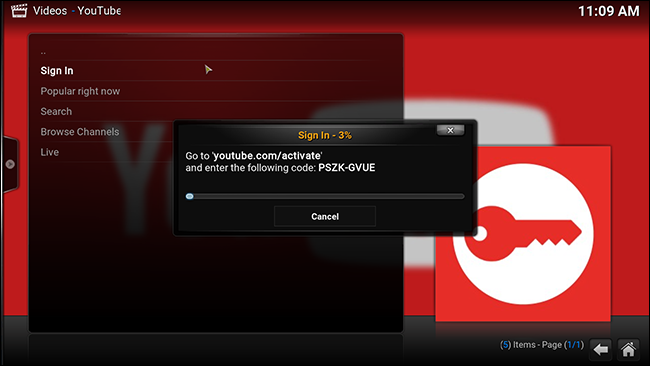
지시에 따라이 작업을 두 번 수행하십시오. 그런 다음 YouTube 플러그인의 하위 메뉴를 엽니 다. 플러그인을 선택한 다음 키보드에서 문자 C를 눌러이를 수행 할 수 있습니다.

“애드온 설정”을 연 다음 “API 키”탭으로 이동하십시오.

“개인 API 키 사용”이 켜져 있는지 확인한 다음 앞에서 수집 한 키를 적절한 위치에 붙여 넣습니다. (위의 이미지에서 키가 흐리게 표시되므로 훔치지 마십시오. 자신의 키를 가져옵니다.)
몇 가지 기능이 여전히 손상됨
자체 API 키를 설정 한 후 YouTube는 기본적으로 다시 작동합니다. YouTube 채널을 탐색하는 것처럼 구독 및 인기있는 비디오를 빠르게 검색 할 수 있습니다. 오류 메시지는 과거의 일입니다.
내 말은 나중에 볼 수있는 목록과 내 기록이라는 두 가지 기능이 여전히 작동하지 않습니다. 이러한 기능은 API 외부에 문제가 있으며 향후 릴리스의 추가 기능에서 패치 될 예정입니다. 그 외에는 더 행복 할 수 없었습니다. 나는 Kodi에 YouTube를 다시 가지고 있으며 모든 것이 세상과 잘 맞습니다. 이 튜토리얼이 도움이되기를 바랍니다.









